
Applica effetti 3D a forme e testo in Microsoft Word.
Credito immagine: Immagine per gentile concessione di Microsoft.
Fai risaltare la tua grafica dalla pagina utilizzando gli effetti 3D disponibili in Word 2013. L'applicazione di effetti 3D agli oggetti richiede un approccio a due punte nella maggior parte dei casi, applicando prima uno smusso e poi ruotando l'oggetto. Anche una leggera rotazione di due o tre gradi fa apparire un oggetto più tridimensionale di un oggetto che non è stato ruotato. Gli stessi effetti funzionano anche su WordArt. L'aggiunta di un'ombra a WordArt fa sembrare che il testo esca dalla pagina.
Passo 1
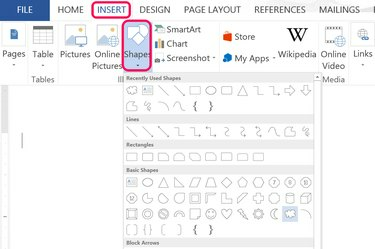
Le forme vengono visualizzate nella scheda Inserisci di Word.
Credito immagine: Immagine per gentile concessione di Microsoft.
Seleziona una forma dall'icona Forme nella scheda Inserisci. Trascina il cursore sulla pagina per disegnare quella forma sul documento.
Video del giorno
Passo 2
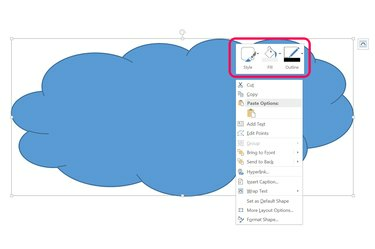
Modifica il colore di riempimento e contorno della forma.
Credito immagine: Immagine per gentile concessione di Microsoft.
Fare clic con il pulsante destro del mouse sulla forma per modificarne i colori di riempimento e contorno. Seleziona "Stile" per selezionare una combinazione di colori basata sui temi di Word o modifica il riempimento e il contorno separatamente. Il colore del contorno potrebbe essere sottile ora, ma man mano che applichi effetti 3D alla forma, diventerà molto più evidente.
Passaggio 3

Fare clic su "Effetti forma" nella scheda Formato degli strumenti di disegno.
Credito immagine: Immagine per gentile concessione di Microsoft.
Fare clic sulla forma e quindi fare clic sulla scheda "Formato" degli strumenti di disegno. Fai clic su "Effetti forma". Sebbene sia possibile selezionare uno qualsiasi dei preset, inclusi smussi e rotazioni 3D in questo menu, è molto più veloce se si seleziona "Rotazione 3D" e quindi fare clic su "Opzioni di rotazione 3D". Il menu Formato forma si apre quindi sulla destra, con tutte le opzioni 3D visualizzate in una luogo.
Passaggio 4
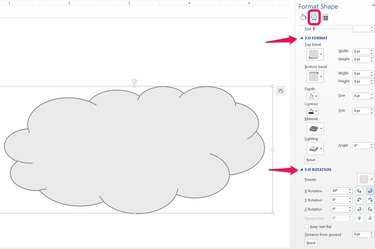
Espandi le opzioni Formato 3D e Rotazione 3D.
Credito immagine: Immagine per gentile concessione di Microsoft.
Espandi entrambe le opzioni "Formato 3D" e "Rotazione 3D" nel menu Formato forma. Inizia aggiungendo un Top Bevel all'oggetto. Questo dà all'oggetto piatto una terza dimensione.
Passaggio 5
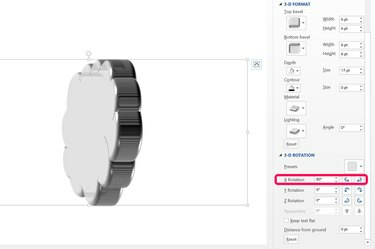
Ruota l'oggetto.
Credito immagine: Immagine per gentile concessione di Microsoft.
Modificare la rotazione dell'oggetto per rendere più prevalente la sua terza dimensione. Proprio come guardare la superficie piatta di un centesimo, è difficile vedere la profondità di una forma finché non viene ruotata. Una volta ruotato l'oggetto all'angolo desiderato, torna alle opzioni Formato 3D per impostarne la profondità e qualsiasi altra impostazione che preferisci.
Passaggio 6
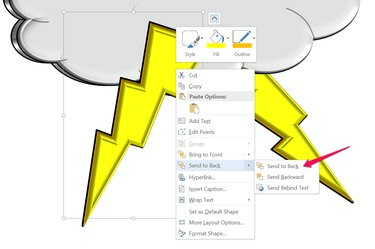
Fare clic con il pulsante destro del mouse su una forma per spostarla dietro un'altra forma.
Credito immagine: Immagine per gentile concessione di Microsoft.
Aggiungi forme aggiuntive e applica loro effetti 3D utilizzando le opzioni Formato 3D e Rotazione 3D. Per posizionare una forma dietro l'altra, fai clic con il pulsante destro del mouse sulla forma e seleziona "Sposta indietro" o "Porta in secondo piano".
Per raggruppare le forme, fai clic tenendo premuto il tasto Ctrl su ciascuna forma, fai clic con il pulsante destro del mouse su una delle forme e seleziona "Raggruppa".
Passaggio 7
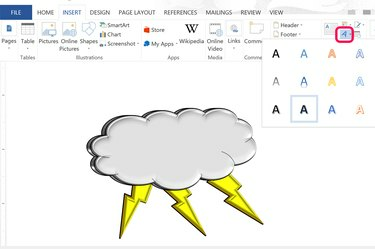
Inserisci WordArt nel documento.
Credito immagine: Immagine per gentile concessione di Microsoft.
Fare clic sul menu "Inserisci", quindi fare clic sull'icona WordArt vicino all'estremità destra della barra multifunzione. Seleziona uno stile WordArt dal menu a discesa e inserisci il testo.
Passaggio 8
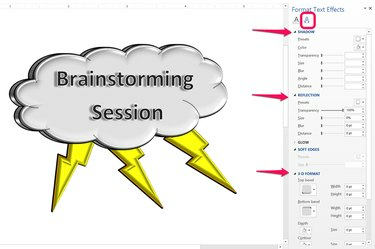
Gli effetti di testo 3D vengono visualizzati nel menu Opzioni di testo.
Credito immagine: Immagine per gentile concessione di Microsoft.
Fare clic con il pulsante destro del mouse sulla casella di testo WordArt vicino al bordo e selezionare "Formato forma". Seleziona "Opzioni testo" nel menu Formato forma, quindi fai clic sull'icona "Effetto testo", che è la seconda icona a forma di A. Espandi le opzioni "Ombra", "Riflessione", Formato 3D" e "Rotazione 3D" per specificare gli effetti 3D che desideri per il testo.




